Petunjuk Pengguna iPod touch
- Selamat Datang
- iPod touch Anda
- Apa yang baru di iOS 15
-
- Mempelajari gerakan dasar
- Menyesuaikan volume
- Multitugas dengan Gambar dalam Gambar
- Mengakses fitur dari Layar Terkunci
- Menjalankan tindakan cepat
- Mencari dengan iPod touch
- Menggunakan AirDrop untuk mengirimkan item
- Mengambil jepretan layar atau rekaman layar
- Mendapatkan informasi mengenai iPod touch
- Bepergian dengan iPod touch
-
- Kalkulator
-
- Mengatur FaceTime
- Melakukan dan menerima panggilan
- Membuat tautan FaceTime
- Mengambil Live Photo
- Menggunakan app lainnya selama panggilan
- Melakukan panggilan FaceTime Grup
- Melihat peserta di grid
- Menggunakan SharePlay untuk menonton dan mendengarkan bersama
- Membagikan layar Anda
- Mengubah pengaturan video
- Mengubah pengaturan audio
- Menambahkan efek kamera
- Meninggalkan panggilan atau beralih ke Pesan
- Memblokir penelepon yang tidak diinginkan
-
- Mengisi Detail Kesehatan Anda
- Melacak siklus menstruasi Anda
-
- Pengantar jadwal tidur
- Mengatur jadwal tidur pertama Anda
- Mematikan alarm dan menghapus jadwal tidur
- Menambahkan atau mengubah jadwal tidur
- Menggunakan iPod touch selama Fokus Tidur Anda
- Menyalakan atau mematikan Fokus Tidur Anda dengan cepat
- Mengubah Fokus Tidur Anda dan pilihan lainnya
- Melihat riwayat tidur Anda
- Mencadangkan data Kesehatan Anda
-
- Pengantar Rumah
- Mengatur aksesori
- Mengontrol aksesori
- Menambahkan rumah lainnya
- Mengonfigurasi HomePod
- Mengonfigurasi kamera
- Pengenalan Wajah
- Mengonfigurasi ruter
- Membuat dan menggunakan skenario
- Mengontrol rumah Anda menggunakan Siri
- Mengontrol rumah Anda secara jarak jauh
- Membuat automasi
- Berbagi kontrol dengan orang lain
-
- Melihat peta
-
- Mencari tempat
- Menemukan tempat menarik, restoran, dan layanan di sekitar
- Mendapatkan informasi mengenai tempat
- Menandai tempat
- Berbagi tempat
- Menilai tempat
- Menyimpan tempat favorit
- Menjelajahi tempat baru dengan Panduan
- Mengatur tempat di Panduan Saya
- Mendapatkan info lalu lintas dan cuaca
- Menghapus lokasi penting
- Menemukan pengaturan Peta Anda dengan cepat
-
- Menggunakan Siri, Peta, dan widget Peta untuk mendapatkan petunjuk arah
- Memilih opsi rute lainnya
- Hal yang dapat Anda lakukan saat mengikuti rute
- Mendapatkan petunjuk arah berkendara
- Melaporkan kejadian lalu lintas di Peta di iPod touch
- Mendapatkan petunjuk arah bersepeda
- Mendapatkan petunjuk arah berjalan kaki
- Mendapatkan petunjuk arah transit
- Menghapus petunjuk arah terbaru
- Menggunakan Peta di Mac Anda untuk mendapatkan petunjuk arah
- Mendapatkan kendaraan
-
- Mengatur Pesan
- Mengirim dan menerima pesan
- Mengirim pesan ke grup
- Mengirim serta menerima foto, video, dan audio
- Menerima dan membagikan konten
- Menganimasikan pesan
- Menggunakan app iMessage
- Menggunakan Memoji
- Mengirimkan efek Digital Touch
- Mengubah pemberitahuan
- Memblokir, memfilter, dan melaporkan pesan
- Menghapus pesan
-
- Mendapatkan musik
- Melihat album, daftar putar, dan lainnya
- Memutar musik
- Membuat antrean musik Anda
- Mendengarkan radio siaran
-
- Berlangganan Apple Music
- Mendengarkan musik lossless
- Mendengarkan musik Dolby Atmos
- Menemukan musik baru
- Menambahkan musik dan mendengarkan secara offline
- Mendapatkan rekomendasi yang dipersonalisasi
- Mendengarkan radio
- Mencari musik
- Membuat daftar putar
- Melihat apa yang teman Anda dengarkan
- Menggunakan Siri untuk memutar musik
- Mendengarkan musik dengan Apple Music Voice
- Mengubah cara musik berbunyi
-
- Melihat foto
- Memutar video dan pertunjukan slide
- Menghapus dan menyembunyikan foto serta video
- Mengedit foto dan video
- Memangkas durasi video dan menyesuaikan gerakan lambat
- Mengedit Live Photos
- Membuat album foto
- Mengedit dan mengatur album
- Memfilter dan mengurutkan foto di album
- Mencari di Foto
- Membagikan foto dan video
- Melihat foto dan video yang dibagikan dengan Anda
- Menonton memori
- Menyesuaikan memori
- Menemukan orang di Foto
- Mengurangi ditampilkannya orang atau tempat
- Menelusuri foto menurut lokasi
- Menggunakan Foto iCloud
- Membagikan foto dengan Album Bersama iCloud
- Mengimpor foto dan video
- Mencetak foto
-
- Menelusuri web
- Menyesuaikan pengaturan Safari Anda
- Mengubah tata letak
- Mencari situs web
- Menggunakan tab di Safari
- Menandai halaman web favorit
- Menyimpan halaman ke Daftar Bacaan
- Melihat tautan yang dibagikan dengan Anda
- Mengisi formulir secara otomatis
- Mendapatkan ekstensi
- Menyembunyikan iklan dan gangguan
- Menelusuri web secara pribadi
- Membersihkan cache Anda
- Menggunakan Sembunyikan Email Saya
- Pintasan
- Saham
- Kiat
-
- Melakukan dan menerima panggilan telepon
- Meneruskan tugas antarperangkat
- Melakukan streaming video, foto, dan audio ke Mac secara nirkabel
- Memotong, menyalin, dan menempelkan antara iPod touch dan perangkat lainnya
- Menyambungkan iPod touch ke komputer Anda dengan kabel
- Menyelaraskan iPod touch dengan komputer Anda
- Mentransfer file antara iPod touch dan komputer Anda
-
- Memulai dengan fitur aksesibilitas
-
-
- Menyalakan dan mempraktikkan VoiceOver
- Mengubah pengaturan VoiceOver Anda
- Mempelajari gerakan VoiceOver
- Mengoperasikan iPod touch menggunakan gerakan VoiceOver
- Mengontrol VoiceOver menggunakan rotor
- Menggunakan papan ketik pada layar
- Menulis dengan jari Anda
- Menggunakan VoiceOver dengan papan ketik eksternal Apple
- Menggunakan layar braille
- Mengetik braille pada layar
- Menyesuaikan gerakan dan pintasan papan ketik
- Menggunakan VoiceOver dengan perangkat penunjuk
- Menggunakan VoiceOver untuk gambar dan video
- Menggunakan VoiceOver di app
- Zoom
- Layar & Ukuran Teks
- Gerakan
- Konten Lisan
- Deskripsi Audio
-
-
- Menggunakan keamanan dan perlindungan privasi internal
-
- Mengamankan ID Apple Anda
- Masuk dengan Apple
- Secara otomatis mengisi kata sandi kuat
- Mengubah kata sandi lemah atau yang diretas
- Melihat kata sandi Anda dan informasi terkait
- Berbagi kata sandi dengan aman menggunakan AirDrop
- Menjadikan kata sandi Anda tersedia di semua perangkat Anda
- Secara otomatis mengisi kode verifikasi
- Mengelola autentikasi dua faktor untuk ID Apple Anda
-
- Mengontrol akses ke informasi di app
- Mengontrol akses ke fitur perangkat keras
- Mengontrol izin pelacakan app di iPod touch
- Mengontrol informasi lokasi yang Anda bagikan
- Menyalakan Relai Pribadi iCloud
- Membuat dan mengelola alamat Sembunyikan Email Saya
- Menggunakan alamat jaringan pribadi
- Mengontrol cara Apple menyuguhkan iklan kepada Anda
-
- Menyalakan atau mematikan iPod touch
- Memulai ulang iPod touch dengan paksa
- Memperbarui iOS
- Mencadangkan iPod touch
- Mengembalikan pengaturan iPod touch ke default
- Memulihkan semua konten dari cadangan
- Memulihkan item yang dibeli dan dihapus
- Menjual atau memberikan iPod touch Anda
- Menghapus iPod touch
- Menginstal atau menghapus profil konfigurasi
- Hak Cipta
Mendapatkan informasi mengenai tempat di Peta di iPod touch
Anda dapat menemukan alamat jalan dan informasi lainnya mengenai tempat yang muncul di app Peta ![]() .
.
Mendapatkan informasi mengenai tempat
Ketuk tempat (misalnya, kota atau penunjuk di peta, tempat yang Anda tandai dengan pin, atau hasil pencarian di Peta), lalu lakukan salah satu hal berikut:
Mendapatkan rute ke lokasi: Ketuk tombol petunjuk arah.
Melihat informasi lainnya: Gulir ke bawah di kartu tempat.
Informasi dapat menyertakan alamat jalan, nomor telepon, tautan halaman web, jam bisnis, dan ulasan pelanggan. Banyak restoran dan bisnis lainnya menawarkan Cuplikan App yang memungkinkan Anda untuk memesan atau melakukan reservasi dengan mengetuk tombol di kartu tempatnya.
Menutup kartu tempat: Ketuk
 .
.
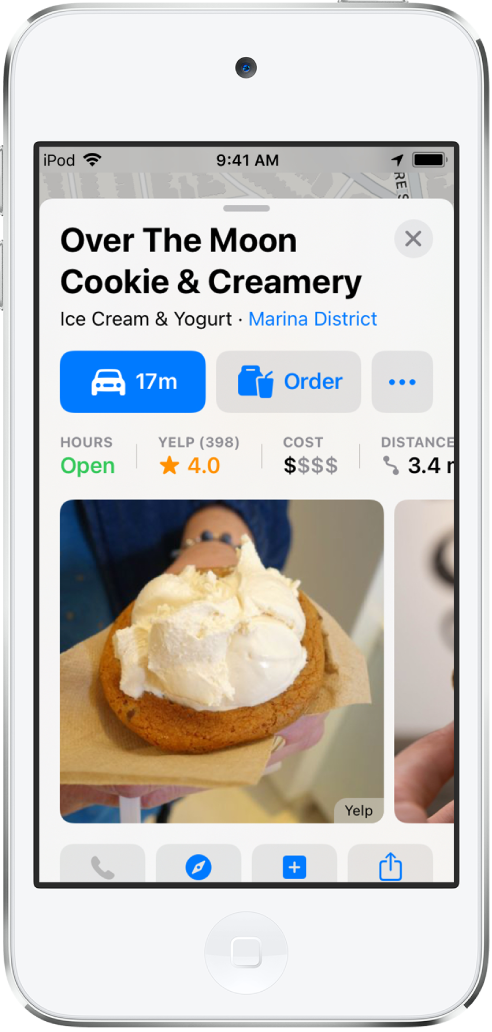
Catatan: Jika Anda menginstal app yang memiliki ekstensi pemesanan meja, app juga dapat membantu Anda melakukan reservasi di restoran. Jika Anda ingin berhenti mengirimkan nama restoran yang Anda lihat ke ekstensi, buka Pengaturan ![]() > Peta > Pemesanan Restoran, lalu matikan ekstensi app.
> Peta > Pemesanan Restoran, lalu matikan ekstensi app.
Menyimpan informasi mengenai tempat
Anda dapat menyimpan tempat sebagai salah satu favorit Anda, di salah satu Panduan Saya milik Anda, dan sebagai salah satu kontak Anda.
Ketuk tempat di peta atau hasil pencarian di Peta, ketuk ![]() (di sebelah kanan tombol petunjuk arah di kartu tempat), lalu pilih opsi.
(di sebelah kanan tombol petunjuk arah di kartu tempat), lalu pilih opsi.